Étape 2 : créez l’image dynamic photo – Casio EX-G1 (Pour les clients américains du nord) Manuel d'utilisation
Page 187
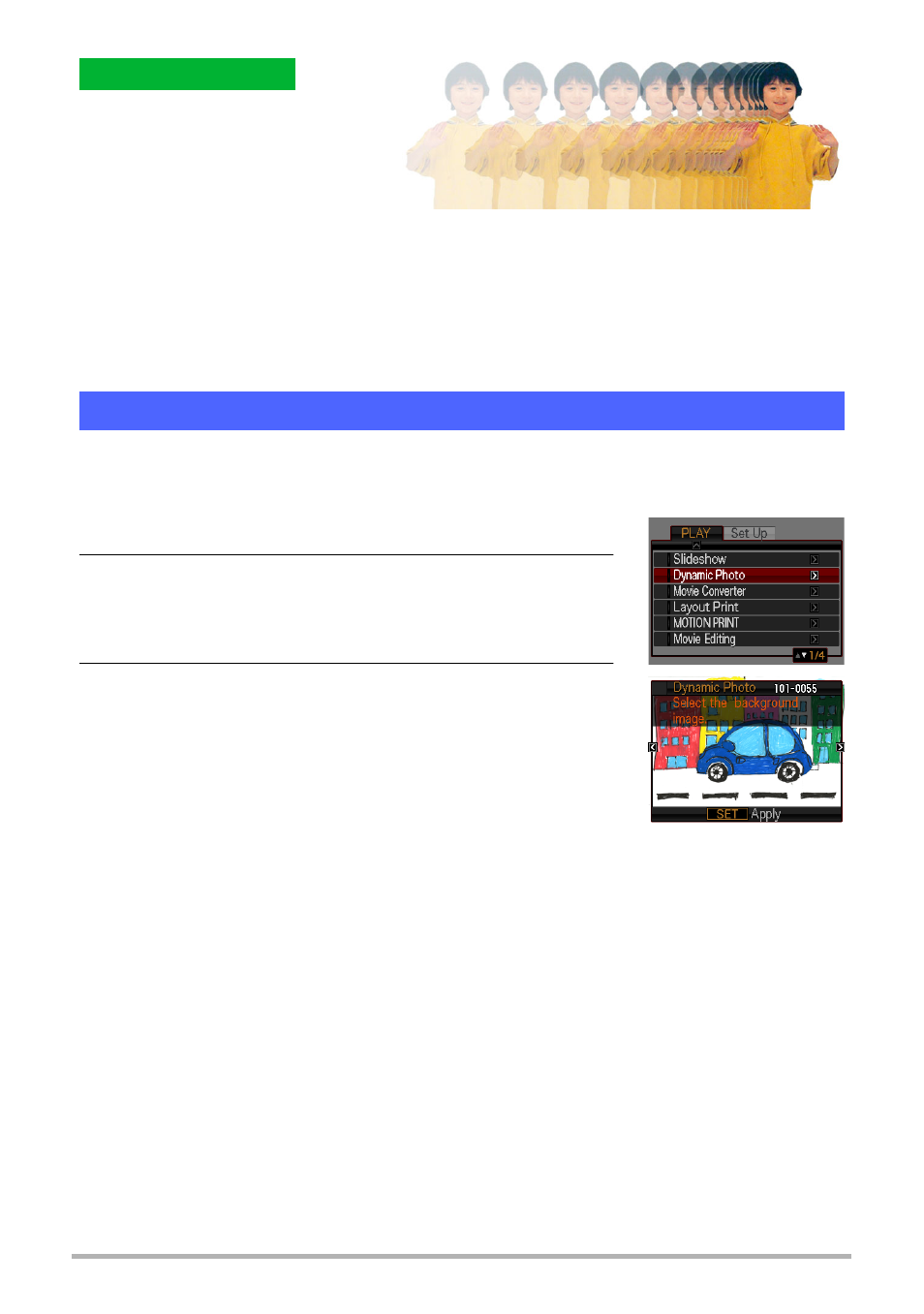
7
Création d’une image Dynamic Photo
L’appareil photo compare les
photos prises aux étapes 3 et 4 et
extraie le sujet. La photo du sujet
extrait apparaît sur l’écran de
contrôle. Si vous avez sélectionné
« Sujet mobile », les 20 photos du sujet qui ont été prises défilent sur l’écran, créant
une illusion de mouvement.
• Le fond n’est pas sauvegardé. Seules les 20 photos du sujet détouré sont
sauvegardées.
• Vous pouvez interrompre l’extraction du sujet à n’importe quel moment en
appuyant sur [MENU] ou [BS].
Procédez de la façon suivante pour insérer le sujet extrait à l’étape 1 ci-dessus dans
une photographie (nouvelle photo du fond) et créer l’image finale Dynamic Photo.
1.
Appuyez sur [p] pour accéder au mode PLAY.
2.
Effectuez l’opération suivante sur l’appareil
photo [MENU] * Onglet PLAY * « Photo
dynamique ».
3.
Utilisez [4] et [6] pour sélectionner la photo du
fond, puis appuyez sur [SET].
Sélectionnez la photo que vous voulez utiliser comme
fond.
Vous devez prendre en photo le fond souhaité avant
d’effectuer les opérations suivantes.
* Seules les photos pouvant être utilisées comme fond
apparaissent à ce moment.
• Seule une photo remplissant les conditions suivantes peut être utilisée comme
photo de fond.
– La photo a été enregistrée avec cet appareil photo ou a été transférée dans
la mémoire de l’appareil photo avec Photo Transport.
– La photo est de format 4:3.
Terminé !
Étape 2 : Créez l’image Dynamic Photo.